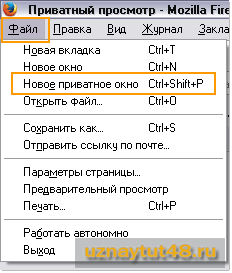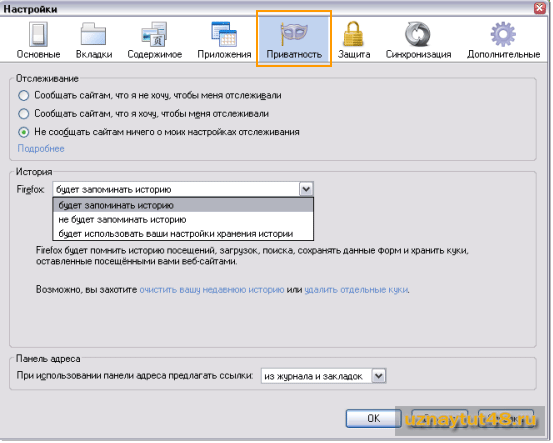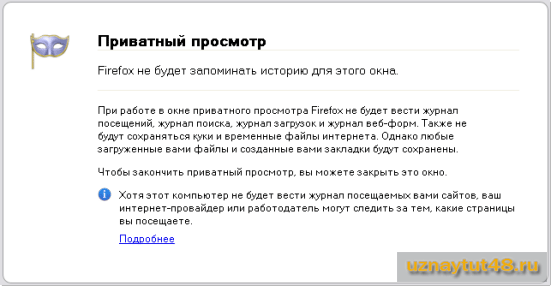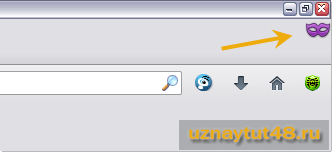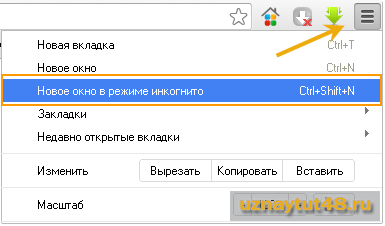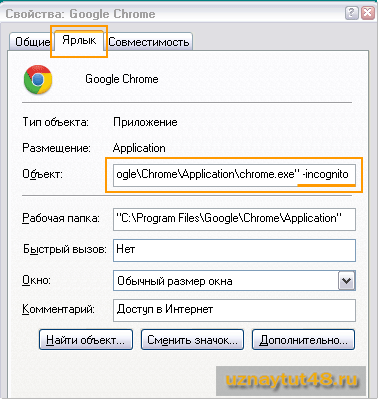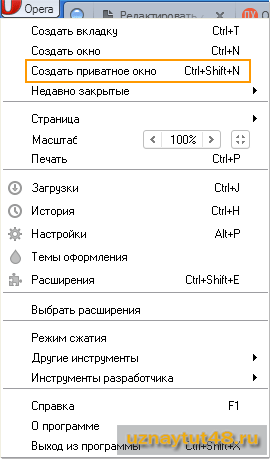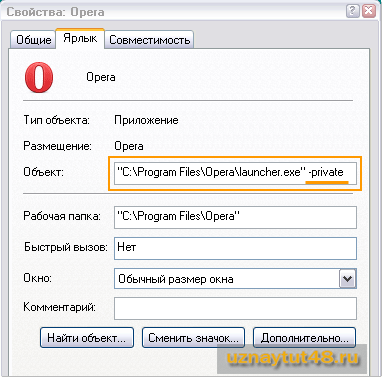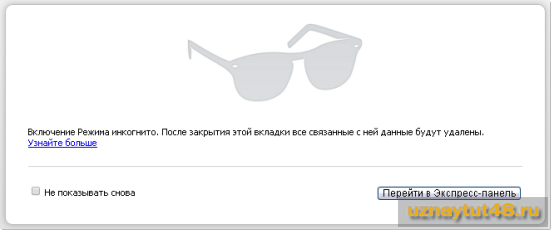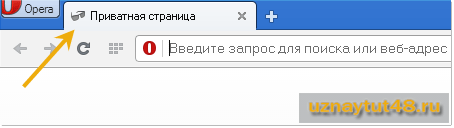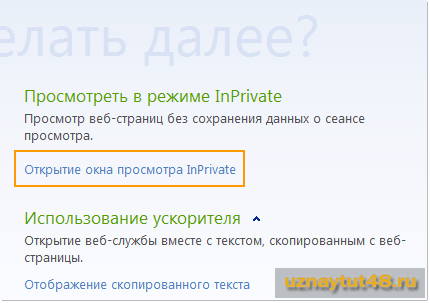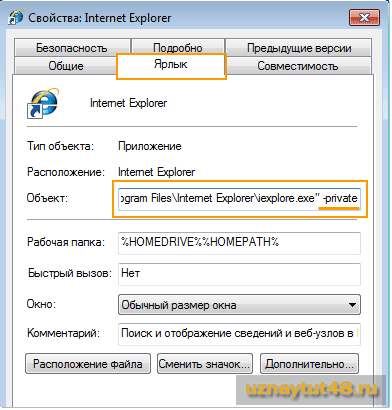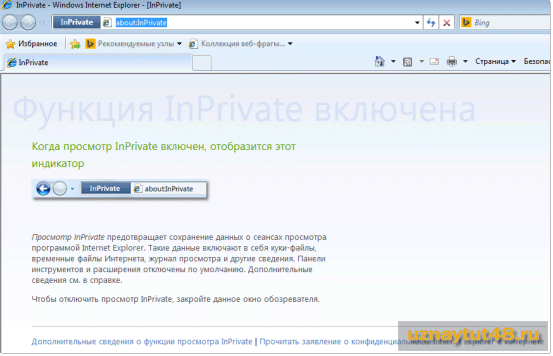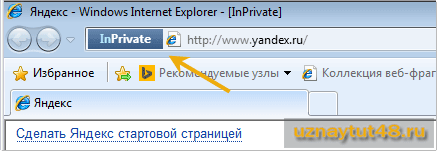-Рубрики
- Вязание (931)
- Рукавички (32)
- тапочки,носочки (137)
- узоры (387)
- шапочки (118)
- Вышивка,швы,схемы (130)
- Пэчворк (90)
- Цветы(поделки) (69)
- Декупаж (28)
- К.Мясные рулеты (26)
- К.Мультиварка (25)
- К.Сало (16)
- Мех (15)
- Схемы (7)
- Идея (4)
- А.Ком. (4)
- Сад.Лук и чеснок (3)
- Сад,огород (434)
- Для детей (255)
- вязание (179)
- одежда (22)
- Для дома (409)
- интерьер (111)
- полезные советы (169)
- Заготовки (232)
- Здоровье (513)
- К.Вторые блюда (133)
- К.Каши (10)
- К.Корейские салаты (39)
- К.Курица (109)
- К.Мясо (83)
- К.Рецепты (266)
- К.Рыба (65)
- К.Салаты (217)
- К.Супы (38)
- К.Торты,выпечка (652)
- Коврики,пледы (324)
- Компьютер (208)
- Котики,собачки и др. (116)
- куклы,игрушки (243)
- Мода (71)
- Музыка,кино (63)
- Новый Год,праздники (104)
- Открытки,обои (85)
- Полезное для дневника (169)
- картинки (42)
- Путешествия (45)
- Разное (294)
- гороскопы,гадания,заговоры (83)
- Религия (23)
- Рукоделие (366)
- ссылки (57)
- Фотография (22)
- Шитьё (210)
-Ссылки
-Приложения
 Я - фотографПлагин для публикации фотографий в дневнике пользователя. Минимальные системные требования: Internet Explorer 6, Fire Fox 1.5, Opera 9.5, Safari 3.1.1 со включенным JavaScript. Возможно это будет рабо
Я - фотографПлагин для публикации фотографий в дневнике пользователя. Минимальные системные требования: Internet Explorer 6, Fire Fox 1.5, Opera 9.5, Safari 3.1.1 со включенным JavaScript. Возможно это будет рабо ОткрыткиПерерожденный каталог открыток на все случаи жизни
ОткрыткиПерерожденный каталог открыток на все случаи жизни
-Метки
-Музыка
- Альбиони-Саксафон-Адажио
- Слушали: 23875 Комментарии: 0
- роксет
- Слушали: 4373 Комментарии: 0
- ..не музыка....сама НЕЖНОСТЬ......
- Слушали: 31771 Комментарии: 0
- Westlife - Soledad
- Слушали: 2361 Комментарии: 0
- Ernesto Cortazar - Remembrance
- Слушали: 2688 Комментарии: 0
-Поиск по дневнику
-Подписка по e-mail
-Друзья
-Постоянные читатели
-Статистика
Записей: 7094
Комментариев: 210
Написано: 7614
Режим приватного просмотра в браузере. |
http://uznaytut48.ru/o-softe/privatnyj-prosmotr.htmlСовременные браузеры поддерживают функцию приватного просмотра веб страниц. Приватный просмотр — это просмотр веб-страниц браузерами без сохранения информации о сайтах, которые вы посещали. Режим приватного просмотра в браузере можно использовать, если вы не хотите оставить на компьютере следы пребывания в сети.
Например, на компьютере общего пользования или чтобы никто из пользователей вашего компьютера, за которым вы работали, не знал какие сайты вы просматривали.
Приватный просмотр не сохраняет:
1. Куки — сохраняются во время работы, служат для правильного отображения веб-страниц. Удаляются сразу после завершения работы браузера;
2. Временные файлы интернета — сохраняются для правильного отображения веб-страниц, удаляются после завершения работы браузера;
3. Данные форм заполнения и пароли — не сохраняются;
4. Журнал посещений (история) — не сохраняется;
Режим приватного просмотра работает в новом окне браузера, в котором можно открыть несколько вкладок, каждая из которых будет находится в режиме инкогнито.
Но следует помнить, что приватный просмотр веб-страниц не оставляет следов только на том компьютере, на котором он используется, но он не делает вас полностью анонимным в сети. Системный администратор или провайдер интернета всегда сможет узнать, на какие страницы вы заходили.
Так же имейте ввиду, что шпионским программам и кейлогерам приватный просмотр не помешает заразить ваш компьютер.
В этой статье я расскажу, как включить режим приватного просмотра страниц в самых популярных браузерах: Mozilla, Chrome, Opera и IE.
Как включить приватный просмотр в Mozilla Firefox.
Открыть окно приватного просмотра в Mozilla Firefox можно несколькими способами.
1. Использовать комбинацию клавиш Ctrl+Shift+P.
2. Перейти по пути: «Файл — Новое приватное окно».
3. Открыть свойство ярлыка и во вкладке «Ярлык», в строке «Объект» в самом конце через пробел написать: -private. Затем сохранить изменения. По запуску приложения, оно будет загружено в режиме приватного просмотра.
4. Перейти в настройки во кладку «Приватность». В разделе «История» выбрать, сохранять историю или нет. Если вы выберите «Не будет запоминать историю», то браузер не перейдет в режим приватного просмотра, но все настройки будут, такие же, как и при включении этого режима.
При переходе браузера в режим приватного просмотра вы увидите вот такое окно, где вы можете прочитать краткое описание приватного просмотра.
В правом углу браузера появится иконка в виде очков, что говорит о включении режима приватного просмотра в Mozilla Firefox.
Как включить приватный просмотр в Chrome.
В браузере Chrome включить приватный просмотр можно тоже несколькими способами.
1. С помощью горячих клавиш Ctrl+Shift+N.
2. Перейти в меню и выбрать «Новое окно в режиме инкогнито».
3. Перейти в свойства ярлыка и во вкладке «Ярлык» дописать через пробел, в поле расположения объекта: -incognito.
При переходе в режим приватного просмотра в браузере Chrome, вы увидите такое окно с инструкцией.
В левом верхнем углу вы увидите иконку «шпиона», которая говорит о том, что открыто окно приватного просмотра.
Как включить приватный просмотр в Opera.
Включить режим приватного просмотра в браузере Opera можно следующим образом.
1. С помощью комбинаций клавиш Ctrl+Shift+N.
2. Перейти по: «Меню — Создать приватное окно».
3. В свойствах ярлыка перейти во вкладку «Ярлык», и дописать через пробел в окне расположения объекта -private.
После включения режима приватного просмотра, вы увидите окно с описанием этого режима.
На вкладке браузера будут изображены очки, что говорит о включении режима приватного просмотра в браузере Opera.
Как включить приватный просмотр в Internet Explorer.
Чтобы включить режим приватного просмотра, сделайте следующее.
1. Запустите браузер.
При открытии новой вкладки вы увидите предложение «Открытие окна просмотра InPrivate». Нажмите на нее и откроется новое окно в режиме приватного просмотра веб-страниц.
2. Перейдите в свойства Internet Explorer.
Откройте вкладку «Ярлык», и в окне расположения объекта введите в самом конце, после пробела: -private.
После включения режима приватного просмотра, вы увидите окно с описанием этого режима.
А слева от адресной строки вы увидите надпись «InPrivate», что говорит о включении режима инкогнито в IE.
| Рубрики: | Компьютер |
| Комментировать | « Пред. запись — К дневнику — След. запись » | Страницы: [1] [Новые] |
 Современные браузеры поддерживают функцию приватного просмотра веб страниц. Приватный просмотр — это просмотр веб-страниц браузерами без сохранения информации о сайтах, которые вы посещали. Режим приватного просмотра в браузере можно использовать, если вы не хотите оставить на компьютере следы пребывания в сети.
Современные браузеры поддерживают функцию приватного просмотра веб страниц. Приватный просмотр — это просмотр веб-страниц браузерами без сохранения информации о сайтах, которые вы посещали. Режим приватного просмотра в браузере можно использовать, если вы не хотите оставить на компьютере следы пребывания в сети.